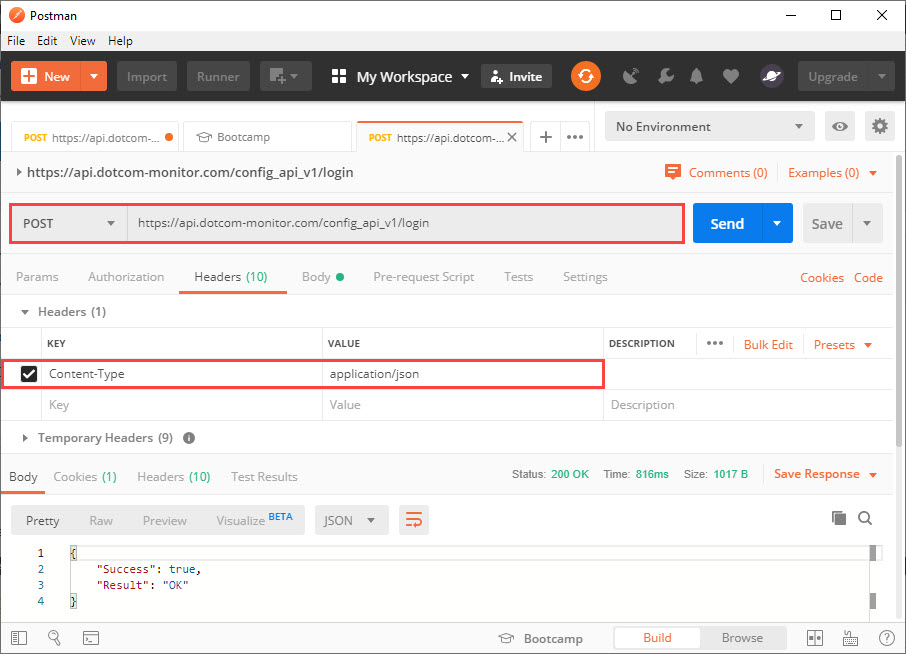下面的示例描述了几个常见的请求,包括身份验证、设备和任务创建、获取平台列表以及使用 Postman 获取设备信息(另请参阅如何使用 Postman 进行负载测试)。
要从 Dotcom 监视器 API 开始,HTTP/HTTPS 标头必须将内容类型设置为应用程序/json。
有关 API 方法的详细信息,请参阅方法类别中的相应文章。
登录
对于身份验证,请使用 POST URI“/登录“。当您通过“/登录“呼叫登录时,将开始新的客户端会话。 会话在预定的不活动长度后自动过期。 默认值为一分钟。 如果进行 API 调用,则不活动计时器将重置为零。
当会话过期时,将返回异常 HTTP 错误代码”401 = 未授权”。 如果发生这种情况,您必须再次登录。
建议使用集成 UID 登录(帐户或> > UID )。
POST /config_api_v1/login HTTP/1.1
Host: api.dotcom-monitor.com
Content-Type: application/json
{
"UID":"0E206D45650A4ACD8EB689B8CC25FA7F"
}
获取平台
要获取监控平台列表,请使用 GET URI“/平台
“。 如果请求成功,服务器将响应 HTTP 状态代码和所有可用平台的列表。 建议保存响应,以便在后续请求中使用您的帐户详细信息(包 ID、平台 ID、设备 ID 等)。
GET /config_api_v1/platforms HTTP/1.1 Host: api.dotcom-monitor.com Content-Type: application/json
创建设备
使用”GET 平台”响应中接收的数据创建 JSON 请求。 请求中未指定的设备参数将设置为默认值。
POST /config_api_v1/devices?verb=PUT HTTP/1.1
Host: api.dotcom-monitor.com
Content-Type: application/json
{
"Postpone":"true",
"Frequency":60,
"Package_Id":465,
"Platform_Id":12,
"Locations":{2,4,6,18,68},
"Name":"TESTDEVICE 9.23.2019"
}
创建任务
Post /config_api_v1/tasks?verb=PUT HTTP/1.1
Host: api.dotcom-monitor.com
Content-Type: application/json
{
"Name":"testname",
"Url":"https://dotcom-monitor.com",
"Device_Id":123456,
"RequestType":"GET",
"Task_Type_Id":2,
"DNSResolveMode":"Device Cached"
}
获取和编辑设备信息
要编辑设备信息,首先,发送包含 URI 中的设备 ID 的 GET 请求以接收服务器响应。
GET /config_api_v1//device/193403 HTTP/1.1 Host: api.dotcom-monitor.com Content-Type: application/json
接下来,使用响应正文修改设备参数,并使用新值发送回 JSON 请求。
POST /config_api_v1//device/193403 HTTP/1.1
Host: api.dotcom-monitor.com
Content-Type: application/json
{
"Avoid_Simultaneous_Checks": false,
"Alert_Silence_Min": 0,
"False_Positive_Check": false,
"Locations": [
1,
2,
3,
4,
6,
11,
13,
14,
15,
18,
19,
23,
43,
68,
97,
113,
118,
138,
153,
233
],
"Send_Uptime_Alert": false,
"Status_Description": "POSTPONED",
"Postpone": true,
"Owner_Device_Id": 0,
"Frequency": 10800,
"Filter_Id": 7791,
"Scheduler_Id": 0,
"Notifications": {
"E_Mail_Flag": false,
"E_Mail_Address": null,
"E_Mail_TimeInterval_Min": 5,
"WL_Device_Flag": false,
"WL_Device_Email_Address": null,
"WL_Device_TimeInterval_Min": 15,
"Pager_Flag": false,
"Pager_Area_Code": null,
"Pager_Phone": null,
"Pager_Num_Code": null,
"Pager_TimeInterval_Min": 15,
"Phone_Flag": false,
"Phone_Area_Code": null,
"Phone_Phone": null,
"Phone_TimeInterval_Min": 15,
"SMS_Flag": false,
"SMS_Phone": null,
"SMS_TimeInterval_Min": 15,
"Script_Flag": false,
"Script_Batch_File_Name": null,
"Script_TimeInterval_Min": 0,
"SNMP_TimeInterval_Min": 0,
"Notification_Groups": []
},
"Id": 193403,
"Number_Of_Tasks": 1,
"WaitingForApproval": false,
"Platform_Id": 12,
"Package_Id": 465,
"Name": "Under_Task"
}
有关如何使用 Dotcom 监视器 API 创建设备的其他信息, 请访问我们的 Wiki。
-
使用邮递员解释测试 API
什么是 API?
API 代表应用程序编程接口 – 允许应用程序通信的接口。 通过 API,软件开发人员可以绕过用户界面,将信息直接从一个应用发送到另一个应用。
对于 API 测试和开发,广泛使用特殊工具,这些工具允许在请求中发送输入数据并检查输出数据是否正确。 邮递员是这样的工具之一。
为什么要使用邮递员?
Postman 是一个 API 测试和开发工具,旨在将请求从客户端发送到 Web 服务器并接收后端的响应。 随响应一起接收的信息由随请求一起发送的数据确定。 因此,Postman 用作 API 客户端来检查客户端-服务器请求,以确保所有内容都像预期的那样在服务器端工作。 邮递员支持对”宁静”、SOAP 和 GraphQL Web 服务的请求。
图形界面使 Postman 成为 API 测试和开发过程中易于使用的工具。
你可以从一个https://www.postman.com/downloads/。
若要测试宁静 Web 服务,邮递员使用 HTTP 请求将信息发送到 API。 HTTP 请求是客户端发送到 HTTP 服务器的 HTTP 消息。 通常,HTTP 请求包含一个开始行、一组 HTTP 标头和一个正文。
HTTP 请求的开始行包含 HTTP 方法、目标资源的 URI 和 HTTP 协议的版本,并且具有以下结构:
HTTP 方法/目标 URI/HTTP 版本
HTTP 方法确定必须在资源上执行的操作。 协议规范描述了HTTP方法的含义。 HTTP 协议规范不限制可以使用的不同方法的数量。 但是,只有一些最标准的方法用于支持与各种应用程序的兼容性。
可以在 API 调用中使用的一些 HTTP 方法包括:
- 获取 – 获取(读取)数据(例如,用户列表)。
- POST – 创建新数据。
- PUT / Patch – 更新数据。
- 删除 – 删除数据。
- 选项 – 获取服务上可用的 API 方法的完整说明。
标头包含元数据,允许客户端传递有关 HTTP 请求的澄清和服务信息,如编码信息、授权参数等。
要通过网络传输的信息在正文中传递。 正文是可选的,可以留空(取决于 HTTP 方法和标头)。
HTTP 响应是从 API 服务器返回的数据。 除了正文中的数据外,响应标头还包含服务器响应的状态 HTTP 代码。 例如,您可以在响应标头中接收以下状态代码:
- 200 – 成功;
- 400 – 错误请求;
- 401 = 未经授权的。
使用邮递员中的请求
使用 Postman 图形界面,Web 开发人员无需编写自己的代码来测试 API 功能。
处理 Postman 中的请求包括以下步骤序列:
- 使用 Postman 界面添加新的 HTTP 请求。
- 自定义请求(指定 HTTP 方法、标头、正文、身份验证参数)。
- 正在执行请求。
- 将请求(例如,保存到文件夹或集合)。
邮递员中的测试
若要处理来自服务器的响应,可以在 Postman 中创建不同的测试。 Postman 中的测试是 JavaScript 代码,在客户端收到请求响应后自动执行。 换句话说,Postman 测试应用于执行的请求的结果。
邮递员提供了许多现成的代码段,您可以将这些代码段添加到测试中。 在这里,您可以找到验证响应的代码和内容的代码和内容的代码,将值解析和保存到环境变量或全局变量,检查它们是否符合指定值等。 例如,您可以验证 GET 请求响应的状态代码是 200。 测试不仅可以应用于单个请求,还可以移动到集合级别。
邮递员收藏
为了自动自动执行多个请求,Postman 中使用了请求集合。 您可以使用集合运行使用集合运行程序程序中填充的集合,并将它们用作自动 API 测试。 若要运行集合,可以选择环境、运行中的迭代次数和请求之间的延迟。 此外,邮递员支持记录请求并存储变量和 Cookie。
创建请求集合后,可以将请求导出到要在第三方应用程序中使用的文件。 例如,Dotcom 监视器支持导入邮递员集合,用于监视和负载测试设置。
请注意,如果需要调用需要身份验证的 API,则对此 API 的请求的集合必须包括对相应身份验证服务的 POST 请求,以授权服务器上的客户端。
除了所述的 Postman 功能外,您还可以对请求进行参数化,向 API 调用添加断点,并为您的请求创建不同的环境。 要了解有关与邮递员合作的信息,请查看邮递员学习 中心网站https://learning.postman.com/。
Dotcom 监视器的邮递员 API 如何帮助您
使用我们的 API 功能,软件开发人员可以与其 Dotcom 监视器监控和加载测试数据进行交互,并利用第三方应用程序中的 Dotcom 监视器测试结果。 Dotcom-Monitor 与其他应用程序的集成是通过 REST API 配置的,该 API 允许软件开发人员在我们的系统中创建、读取和更新数据。
要设置与 Dotcom 监视器服务的集成,需要使用 Rest 客户端来创建对 API 的请求。 在这种情况下,建议使用 Postman 作为 Rest 客户端,以简单快速的方式测试对 Dotcom 监视器 API 的 HTTP 调用。 通常,基本设置使用图形界面进行,不需要对编程语言或软件开发经验有深入的了解。
测试集成后,您可以在自定义 Rest 客户端中实现结果、使用 cURL 或使用 Postman。